
귀하의 하드 드라이브는 얼마나 깨끗하고 정리되어 있습니까? 일부의 경우 파일 관리 방식으로 인해 올바른 파일과 폴더를 찾는 것이 쉽습니다. 그러나 다른 사람들에게는 조금 더 까다로울 수 있습니다! 파일과 폴더를 매우 깔끔하게 정리하더라도 파일이 원래 있던 위치에서 "사라지는" 것처럼 보이는 이상한 순간이 있을 수 있습니다. 이러한 경우 검색 도구는 어디로 갔는지 찾는 데 유용할 수 있습니다.
Windows 10에는 자체 검색 도구가 함께 제공되므로 원하는 항목을 찾는 데 사용할 수 있습니다. 그러나 이 기본 검색 옵션보다 더 효율적으로 개발된 타사 옵션이 있습니다. 때로는 더 많은 검색 옵션을 제공하고, 때로는 검색에 더 많은 기능을 추가하며, 때로는 더 빠릅니다.
검색 요구 사항이 무엇이든 Windows 10 시스템에서 파일을 찾는 데 사용할 수 있는 5가지 검색 도구가 있습니다.
모든 것
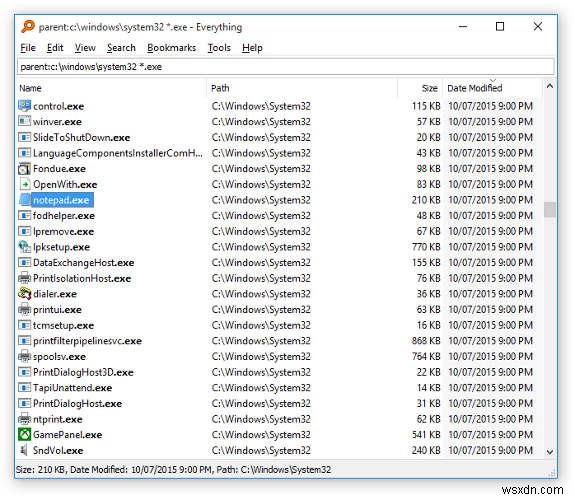
사용 가능한 가장 권장되는 검색 도구 중 하나부터 시작하여 Everything은 강력한 선택입니다. 그 이름은 PC의 모든 파일과 폴더를 표시한다는 사실에서 파생되었습니다. 따라서 "Everything"입니다. 그럼 Everything은 어떤 용도로 사용되나요?
XP에서 10까지 모든 Windows 시스템에 모든 것을 설치하고 사용할 수 있습니다. 처음 부팅할 때 파일과 폴더를 살펴보고 색인을 생성합니다. Everything의 개발자는 이것이 빠른 프로세스라고 말합니다.
<블록 인용>“Windows 10(약 70,000개 파일)을 새로 설치하면 인덱싱하는 데 약 1초가 걸립니다. 1,000,000개 파일은 1분 정도 걸립니다.”
완료되면 Everything을 사용하여 모든 파일과 폴더를 검색할 수 있습니다. Everything over Window 자체 검색의 주요 장점은 즉시 작동한다는 것입니다. 각 문자를 입력하는 순간 검색과 일치하는 파일이 표시됩니다. 즉, 검색 기능이 파일과 폴더를 탐색할 때까지 기다리는 시간이 줄어들고 원하는 것을 얻는 데 더 많은 시간이 소요됩니다. 또한 100만 파일의 인덱스가 50MB의 RAM과 15MB의 하드 드라이브 공간을 차지하므로 매우 가볍습니다.
목록
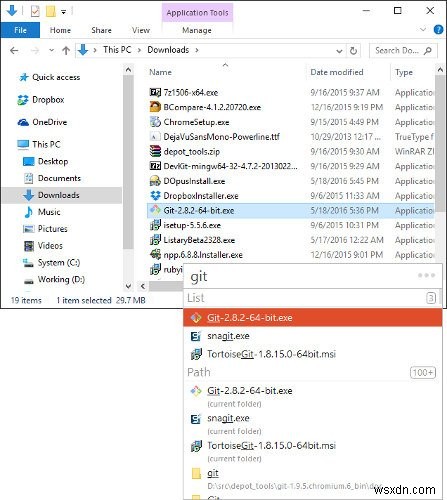
그러나 때로는 검색 엔진이 빠르고 쉽게 액세스할 수 있기를 원합니다. 이것이 Windows 탐색기와 함께 작동하는 Listary의 장점입니다. 특정 파일을 찾으려면 해당 파일이 포함된 폴더(또는 해당 폴더의 폴더, 또는 폴더의 폴더 폴더...)로 이동하여 찾고 있는 파일의 이름을 입력하면 됩니다. 창을 열거나 소프트웨어를 부팅할 필요가 없습니다. 탐색기에서 어디에서나 입력을 시작하기만 하면 일치하는 파일이 검색됩니다.
또한 검색을 향상시키는 몇 가지 멋진 기능이 제공됩니다. 검색 결과를 스크롤할 수 있으며 Listary는 폴더의 각 파일 위치로 자동으로 이동합니다. 파일을 찾았으면 'Ctrl + O'를 눌러 파일을 복사하거나 현재 있는 폴더로 이동하는 것과 같은 기본 옵션에서 선택합니다. 이 검색 창에서 'Ctrl'을 눌러 파일을 만듭니다. 컴퓨터 전체에 걸쳐 있으며 소프트웨어를 빠르게 열 수 있는 소프트웨어 링크도 포함되어 있습니다.
내 파일 검색

그러나 검색 엔진에서 주로 원하지 않는 것은 사용의 용이성일 것입니다. 아마도 당신은 정말로 구체적이고 복잡한 검색을 처리할 수 있는 좀 더 고급스러운 것을 원할 것입니다. 파일이 얼마나 큰지, 언제 파일이 생성되었는지, 읽기 전용으로 표시되었는지 여부를 검색하고 싶을 수 있습니다. 기본 검색 엔진은 이러한 특정 검색을 실제로 처리할 수 없습니다. 여기에서 내 파일 검색이 제공됩니다.
특별히 화려해 보이지는 않지만 매우 정확하고 대상이 지정된 검색어를 찾는 사람들에게는 확실히 작업을 완료할 수 있습니다. 2000부터 10까지의 모든 Windows OS를 지원하며 복잡한 검색을 수행하는 능력을 자랑스럽게 생각합니다. 더군다나 검색이 완료되면 필요한 경우 결과를 문서나 클립보드로 내보내 쉽게 공유할 수 있습니다.
런치

Launchy는 컴퓨터의 모든 것이 어디에 있는지 알고 있는 경우에도 유용하므로 흥미로운 소프트웨어입니다. 기본적으로 Launchy를 사용하면 언제든지 소프트웨어를 시작하고 실행할 수 있습니다. Launchy 단축키를 누르고 소프트웨어 이름을 입력하기만 하면 됩니다. 설치 위치를 잘 기억할 수 없는 소프트웨어를 찾아 실행할 때 가장 잘 작동합니다. 또한 마우스 클릭보다 빠른 대안에도 사용할 수 있습니다. 창에 묻혀서 바탕 화면에 액세스할 수 없는 경우 빠른 Launchy 검색을 통해 창이나 시작 메뉴를 헤매지 않고도 필요한 것을 불러올 수 있습니다.
Auslogics 중복 파일 찾기

특정 파일, 폴더 또는 소프트웨어를 찾으려는 경우 위의 방법이 모두 적합합니다. 하지만 중복을 찾으려면 어떻게 해야 하나요? 시스템을 정리하는 데 도움이 되는 파일? 더군다나 이름이 다른 중복 파일을 찾으려면 어떻게 해야 할까요? 이것은 Auslogics Duplicate File Finder가 해결하기 위해 설정한 해결하기 까다로운 문제입니다.
짐작할 수 있듯이 이 검색 엔진은 파일 이름만 보고 중복된 내용을 보고하지 않습니다. 결국 동일한 이름의 두 파일에 완전히 다른 콘텐츠가 포함될 수 있으며 이는 중복의 경우가 아닙니다. 이 검색 엔진은 두 개의 파일이 실제로 있는지 확인합니다. 삭제를 위해 귀하에게 제시하기 전에 복제하십시오. 더욱이 Auslogics는 파일 이름이 서로 다른 두 개의 중복 파일을 찾아 더욱 강력하게 만듭니다.
사냥 중
원하는 것을 찾을 수 있는 몇 가지 도구, 프로그램을 더 쉽게 시작하는 데 도움이 되는 도구, 시스템에서 중복 항목을 찾는 도구가 있습니다. 이러한 도구가 컴퓨터 사용자의 요구 사항을 충족하여 필요한 것을 빠르게 찾을 수 있기를 바랍니다. 즉, 고유한 방식으로 검색을 수행하는 모든 종류의 검색 도구가 있습니다. 특정 틈새 시장을 채우는 마음에 드는 것이 있으면 아래에 알려주십시오.
